如何將 Android 手機用作 PC 的網絡攝像頭
已發表: 2022-11-17您在工作時使用筆記本電腦還是台式電腦? 如果是這樣,您可能不時需要一個網絡攝像頭。 但是如果你沒有呢? 或者,如果您的內置網絡攝像頭壞了或壞了怎麼辦? 網絡攝像頭可能會出現很多問題。

但是,如果您有 Android 手機,則可以將其用作 Windows PC 的網絡攝像頭。 您只需要一個 Android 應用程序和兼容的 Windows 軟件。 在此博客中,我們將討論如何使用 Android 手機作為帶有 Iriun Webcam 的 Windows PC 的網絡攝像頭。 最後,我們還將分享一些可以幫助您充分利用此應用程序的技巧。
目錄
為什麼選擇 Iriun 網絡攝像頭?
如果您搜索適用於智能手機的網絡攝像頭應用程序,大多數結果會將您指向適用於 Android 的 DroidCam 或適用於 iPhone 用戶的 EpocCam! 但是還有另一個隱藏的寶石可以在兩個平台上使用: Iriun Webcam 。
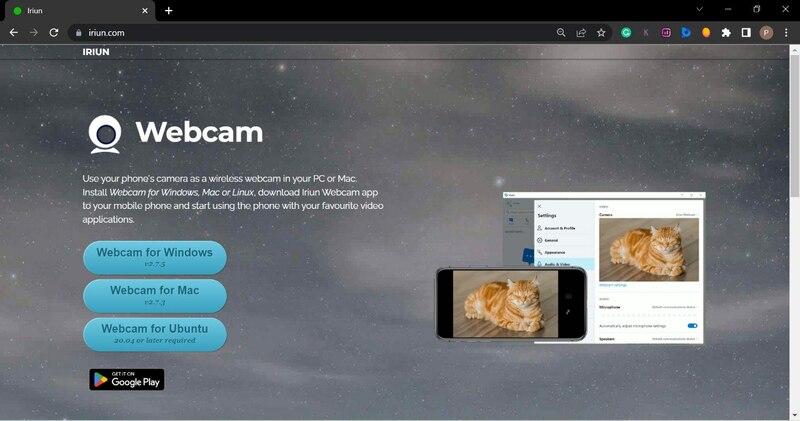
這是我個人用作 HP Pavilion 筆記本電腦網絡攝像頭的最佳 Android 應用程序之一。 不幸的是,我的筆記本電腦的相機驅動程序一直在自行卸載,所以我不得不重新下載並安裝它,這很痛苦。
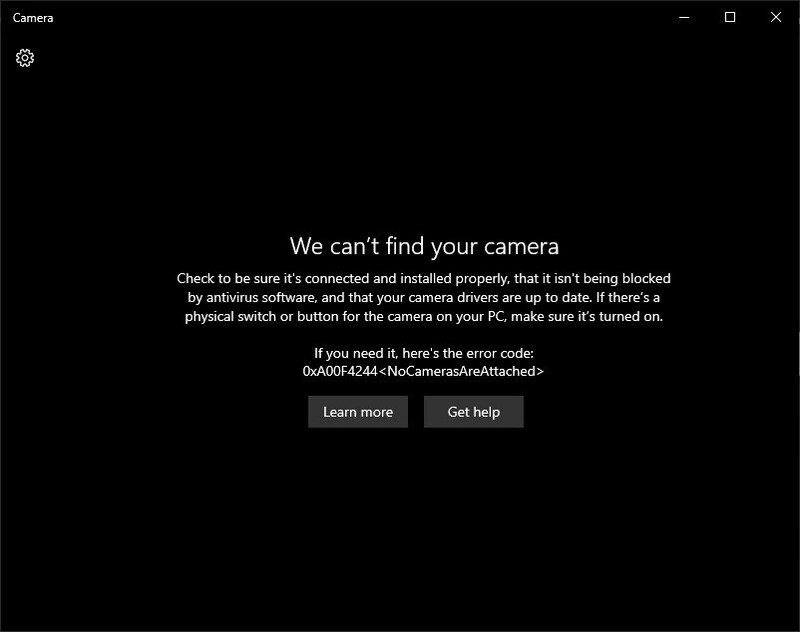
但是使用 Iriun,您所要做的就是在智能手機上打開 Iriun 應用程序,然後在 PC/筆記本電腦上打開 Iriun 軟件。 您的智能手機會在幾秒鐘內成為您的新網絡攝像頭。
最好的部分是該應用程序是免費的! 即使在光線不足的條件下,視頻的質量也非常棒。 此外,您可以通過無線方式和 USB 數據線連接它。
如何使用 Iriun 將 Android 手機用作網絡攝像頭
要使用 Iriun,您必須在 Android 或 iPhone 上安裝 Iriun 應用程序,並在 Windows 或 macOS 計算機上安裝 Iriun 軟件。 安裝應用程序和軟件後,啟動它們。
讓我們一步步看一下安裝。
第 1 步:在智能手機上安裝和設置 Iriun 網絡攝像頭
- 從 Play 商店下載 Iriun 網絡攝像頭應用程序。
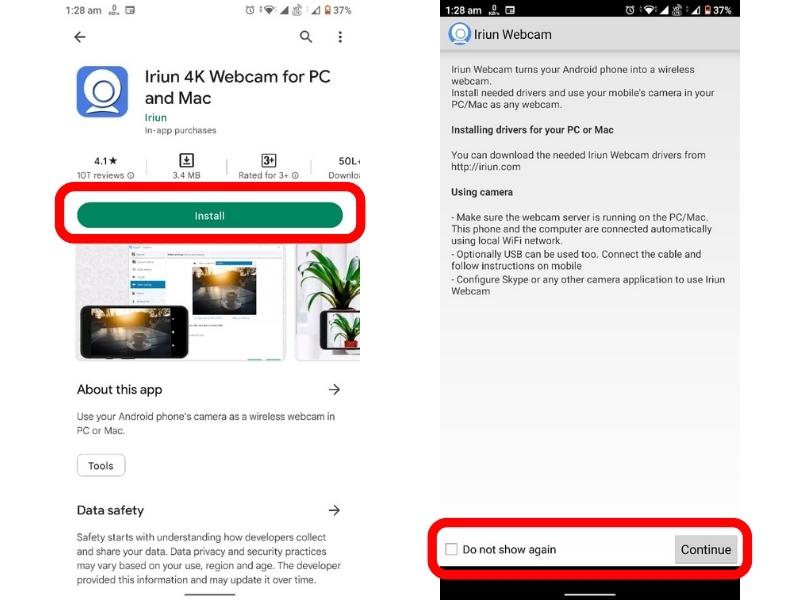
- 安裝後,啟動應用程序並授予必要的權限。
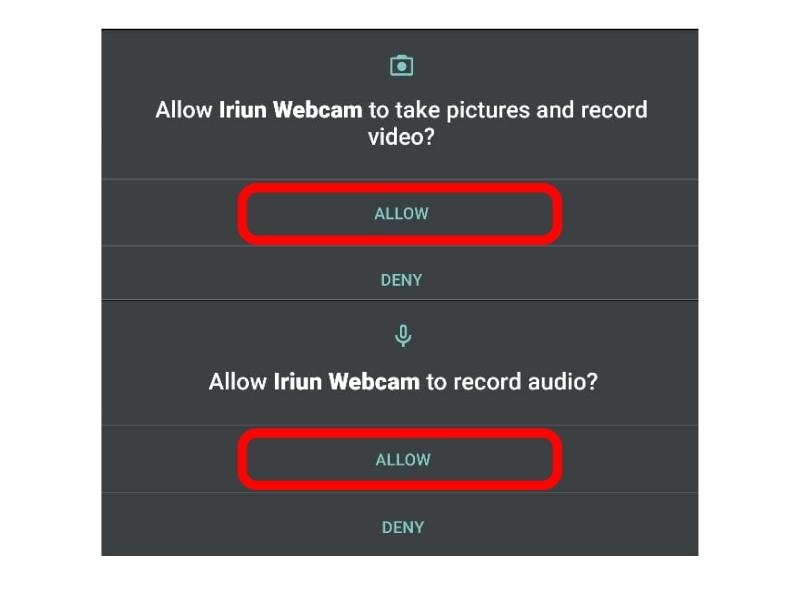
第 2 步:在 Windows 上安裝和設置 Iriun 網絡攝像頭
在 PC 上下載 Iriun Webcam 軟件。 為此,請訪問 http://iriun.com 並通過單擊“Webcam for Windows”按鈕下載軟件。 您還可以使用相應的下載按鈕下載適用於 Mac 和 Ubuntu 的軟件。
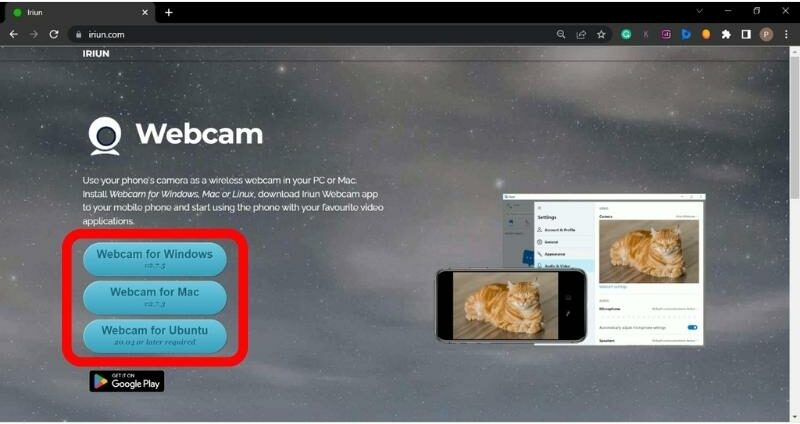
現在,運行下載的軟件。 系統將提示您接受許可協議。
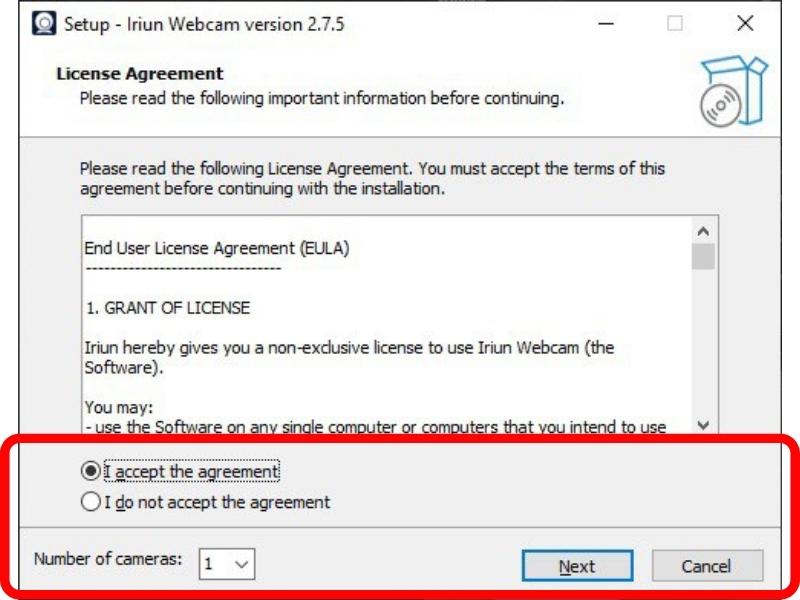
只需選擇我同意協議單選按鈕,然後系統將提示您選擇要安裝 Iriun 的驅動器。
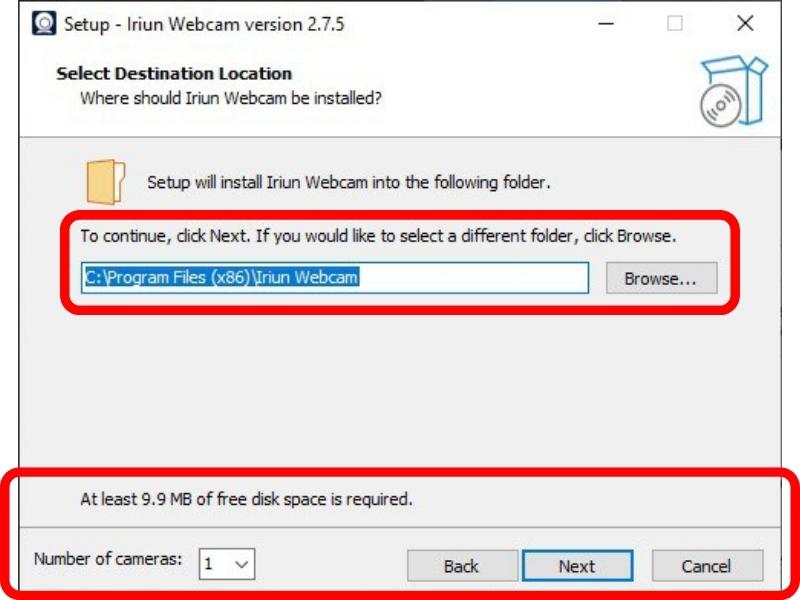
我們建議您保留默認安裝路徑並單擊“下一步” 。 現在單擊“安裝”按鈕,軟件將安裝到您的計算機上。
第 3 步:使用 Android 手機作為網絡攝像頭
在您的智能手機和 Windows 系統上安裝該應用程序後,您可以將 Android 手機用作 Windows PC 上的網絡攝像頭。
以下是如何做到這一點:
- 將您的 Android 手機和 Windows PC 連接到同一個 Wi-Fi 網絡。 但是,您也可以通過熱點將筆記本電腦連接到智能手機。
- 在您的 PC 上啟動Iriun 網絡攝像頭。
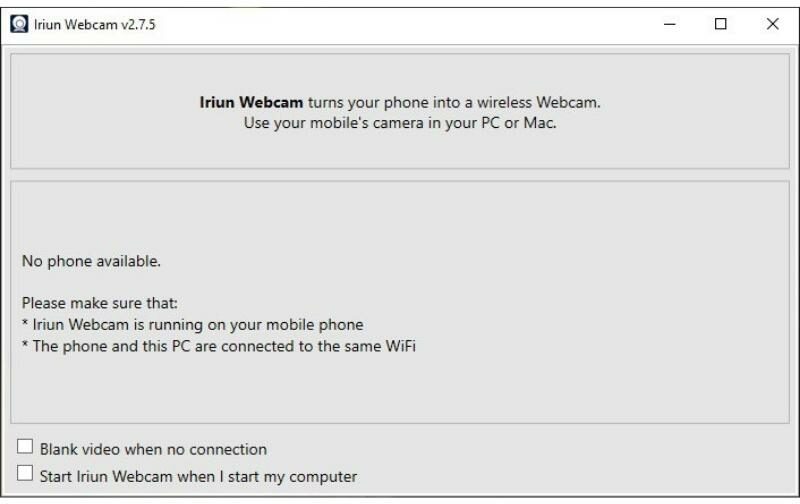
- 在智能手機上啟動Iriun Webcam應用程序。 啟動應用程序後,您將在屏幕上看到有關如何使用 Iriun Webcam 的說明。
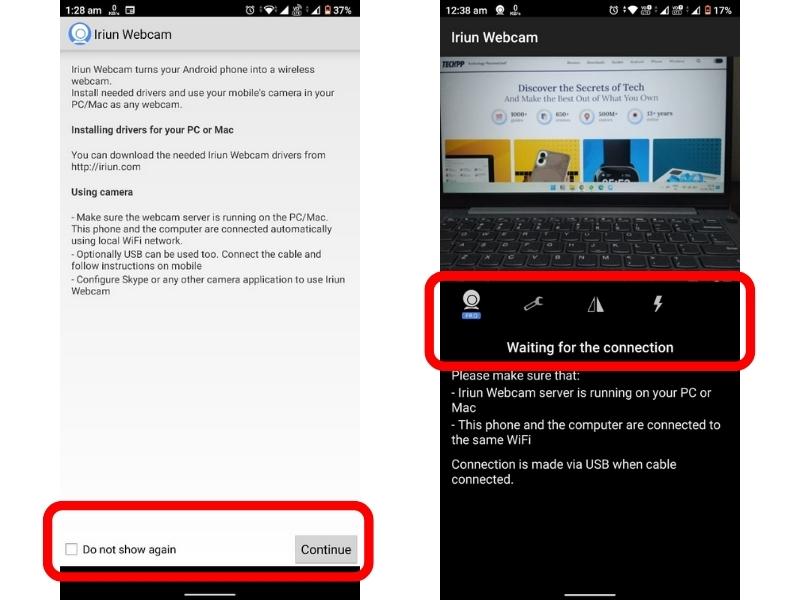
- 在智能手機屏幕底部,您會找到不再顯示複選框。 您可以單擊它以避免將來閱讀這些說明。 點擊繼續。
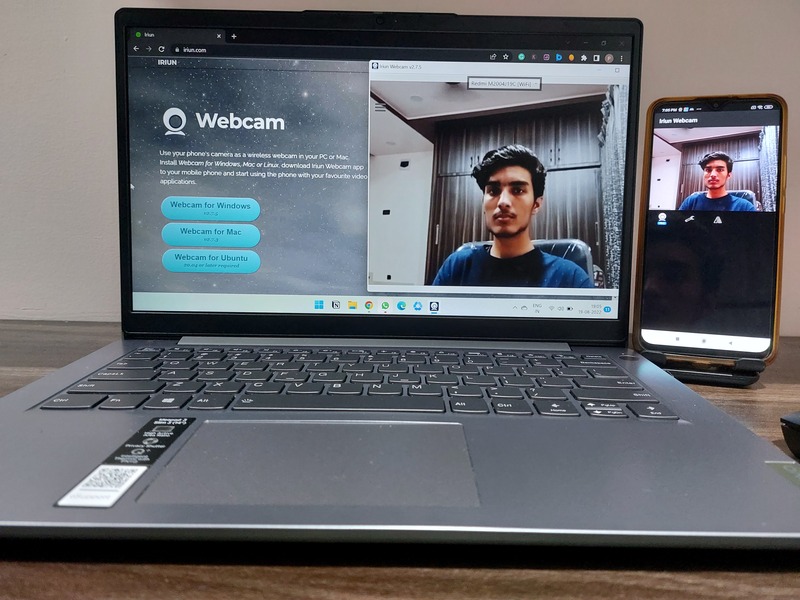
而已。 您的智能手機現在可以用作網絡攝像頭了! 您可以將其用於 Skype 通話、縮放通話甚至視頻錄製。

如何在 Iriun 網絡攝像頭上更換攝像頭?
我們的智能手機有自拍相機和後置相機。 默認情況下,Iriun 使用罕見的相機作為網絡攝像頭,但您可以通過點擊“設置” ,點擊“相機”,然後在相機選項中選擇“前置”,輕鬆將其變成自拍相機。
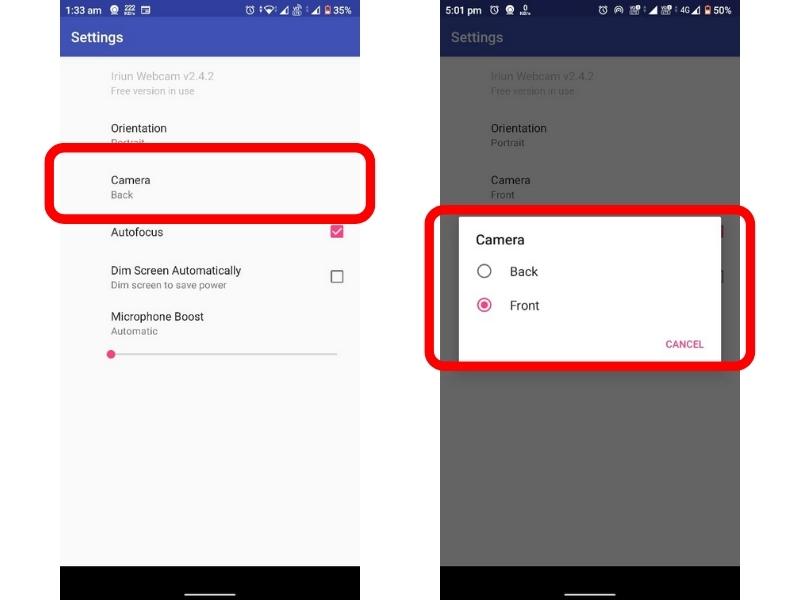
如何改變相機方向?
默認情況下,Iriun 在橫向模式下使用智能手機的相機。 但是,您可以通過點擊設置並單擊方向來切換到縱向模式。 您現在可以選擇所需的方向。
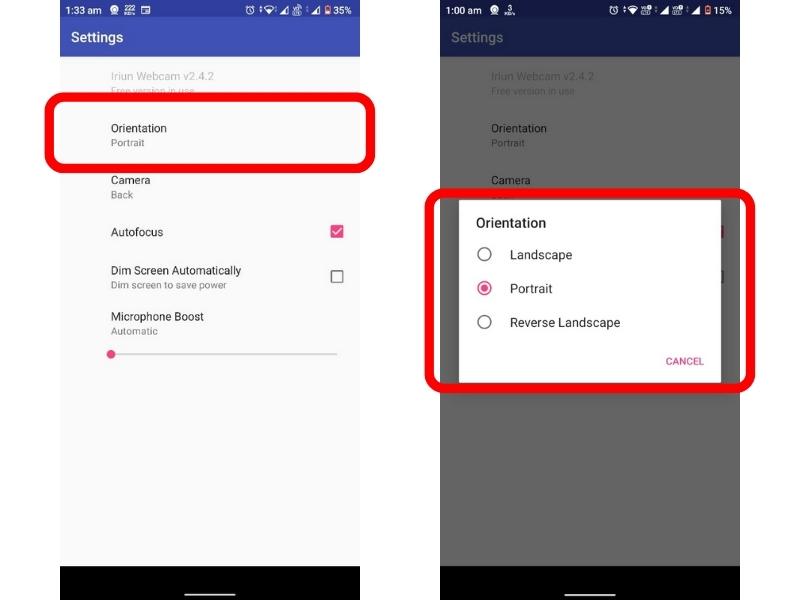
如何在 Google Meet 中使用 Iriun?
Iriun Webcam 與所有視頻會議應用程序兼容,如 Skype、Zoom、Google Meet、Discord 等。如果您想通過 Google 使用 Iriun,請按以下步驟操作:
- 單擊底部功能區中的三個點,然後選擇Settings 。
- 在視頻設置下,您會找到一個選項,可以將您的攝像頭更改為 Iriun 網絡攝像頭。
可以按照類似的步驟將 Iriun 與其他視頻會議應用程序一起使用。
如何使用 USB 數據線通過 Iriun 將 Android 連接到 PC?
有時 Wi-Fi 網絡的條件並不理想。 在這種情況下,您可以使用像這樣的 USB 數據線來使用 Iriun:
- 轉到您手機的設置。 在搜索欄中,搜索內部版本號,然後點擊 8-10 次。
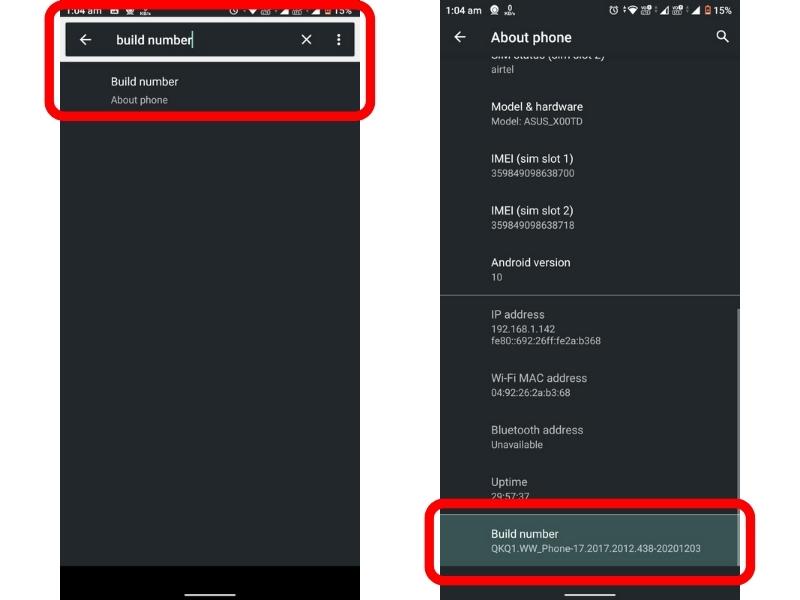
- 同樣,在設置搜索欄中查找開發人員選項。 在其中,查找USB 調試並啟用它。
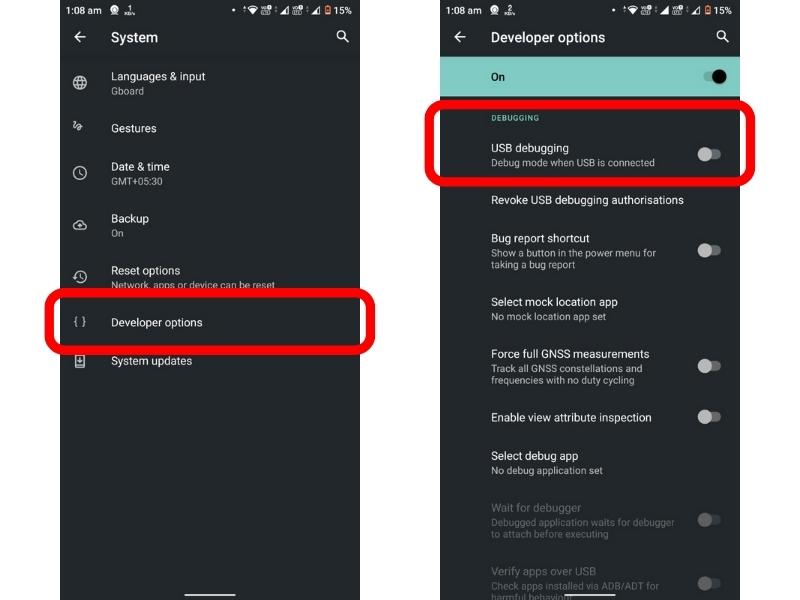
- 最後,使用 USB 數據線將智能手機連接到計算機。 然後,您將在手機上看到一條通知,其中包含允許 USB 調試文本。 單擊確定,您應該可以使用 USB 數據線將手機用作網絡攝像頭。
如何使用 Iriun Webcam 錄製視頻?
要使用 Iriun 錄製視頻,請將您的智能手機連接到 Iriun 應用程序。 現在在 Windows PC 上啟動相機應用程序。 Iriun 網絡攝像頭將自動啟動 Windows 攝像頭應用程序。 現在,您可以使用 Windows 相機應用程序錄製視頻、單擊 HDR+ 圖像等。
輕鬆將您的 Android 手機變成 Windows PC 的網絡攝像頭
Iriun 使將您的 Android 手機變成網絡攝像頭變得非常容易。 它免費且易於使用,可與 Skype、Zoom、Google Meet 和其他視頻會議應用程序配合使用。 此外,Iriun 還允許您通過將手機連接到 Windows 計算機上的 Iriun 應用程序來錄製視頻。 總而言之,這是一個不錯且友好的應用程序,可讓您將 Android 手機用作 Windows 計算機 PC 的網絡攝像頭。
關於將 Android 手機用作網絡攝像頭的常見問題解答
如何在 Windows 10 中將手機用作網絡攝像頭?
您可以按照上述指南中概述的步驟將手機用作 Windows 10 的網絡攝像頭。 這是一個快速演練,可以給您一個想法。 首先,您需要在手機和 Windows 10 PC 上下載 Iriun Webcam 應用程序。 接下來,在兩台設備上打開應用程序並連接它們。 連接後,您就可以將手機的攝像頭用作 Windows 10 計算機上的網絡攝像頭。 您甚至可以使用手機的攝像頭錄製視頻和拍照,這一切都可以從您的 Windows 10 計算機上完成。
什麼應用程序可以將您的手機變成網絡攝像頭?
有許多可用的應用程序可以將您的手機變成網絡攝像頭,例如 Iriun、DroidCam 和 EpocCam。 這些應用程序允許您將手機連接到計算機並將其用作網絡攝像頭。 他們還提供錄製視頻和拍照等功能。
DroidCam 使用安全嗎?
是的,DroidCam 是一個安全可靠的應用程序。 它已從 Google Play 商店下載超過 1000 萬次,並獲得 4.4 星評級。 該應用程序也可免費使用,無需進行應用內購買。
我可以將手機用作有線網絡攝像頭嗎?
是的,您可以將手機用作有線網絡攝像頭。 許多應用程序都可以將您的手機變成網絡攝像頭,包括 Iriun、DroidCam 和 EpocCam。 這些應用程序允許您使用 USB 數據線將手機連接到計算機並將其用作網絡攝像頭。 您還可以使用 Wi-Fi 將手機連接到計算機。
